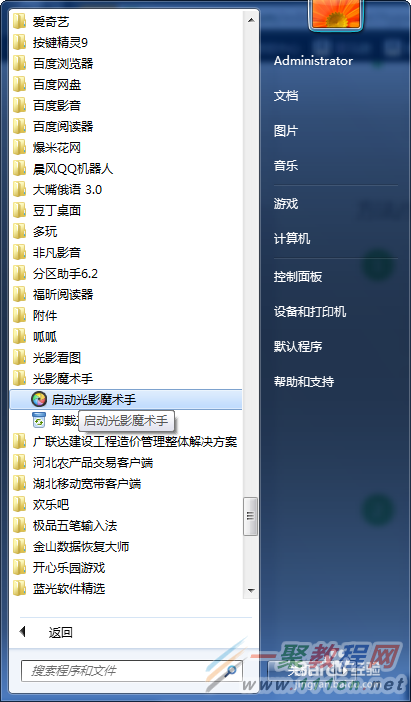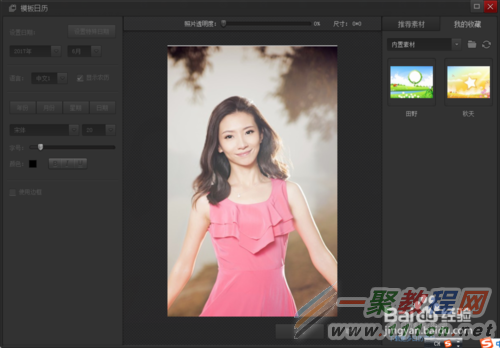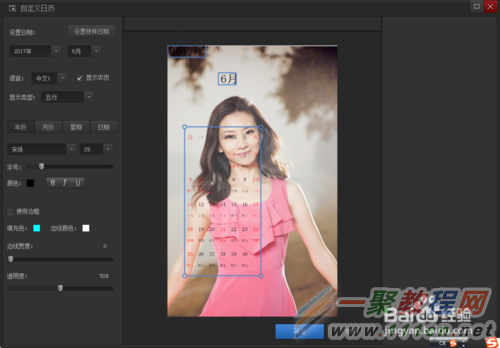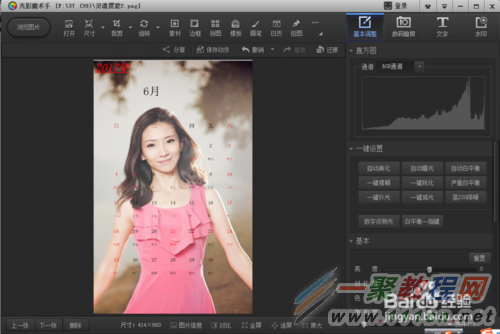最新下载
热门教程
- 1
- 2
- 3
- 4
- 5
- 6
- 7
- 8
- 9
- 10
光影魔术手怎么制作日历工具
时间:2022-06-27 10:53:04 编辑:袖梨 来源:一聚教程网
点击WIN按钮,在所有程序中选择光影魔术手,点击运行。
我们点击工具栏上面的打开按钮,进入到打开对话框。
我们选择合适的图片,然后确定,进入到光影编辑窗口。
光影魔术手提供了两种制作日历的方式,我们可以使用系统自带的模板日历,或者使用自定义日历来满足特殊的需求。
我们用模板日历工具来制作一些日历。点击日历下面的模板日历,进入到对话框中。
我们选择一个背景素材,系统就会自动生成一个日历,时间,日期和格式可以在左侧的窗格中进行调节。
我们如果对背景不满意的话,可以自己选择背景图片。如果觉得系统提供的模板不好的话,我们选择自定义日历工具来进行设置。选择日历下面的自定义日历即可打开窗口。
自定义日历的设置比较多,我们调节好参数,确定即可。光影魔术手的日历工具为我们提供了很多的便利,我们可以设置不同的日期,制作年历。
原文链接:http://jingyan.baidu.com/article/425e69e6b3fadfbe14fc1664.html
相关文章
- 《弓箭传说2》新手玩法介绍 01-16
- 《地下城与勇士:起源》断桥烟雨多买多送活动内容一览 01-16
- 《差不多高手》醉拳龙技能特点分享 01-16
- 《鬼谷八荒》毕方尾羽解除限制道具推荐 01-16
- 《地下城与勇士:起源》阿拉德首次迎新春活动内容一览 01-16
- 《差不多高手》情圣技能特点分享 01-16